HTML 웹 페이지 문서를 만들 때 표(Table) 형식의 문서를 만드는 경우가 종종 있습니다.
가장 일반적으로 표를 만들 때 <TABLE> 태그를 사용해서 만들게 됩니다.
<table> 태그를 사용하기 위해서는 필히 <TH>, <TR>, <TD> 등의 태그에 대한 의미와 사용법을 알아야 합니다.
복잡한 표를 만들어야 하는 경우 <table> 태그로 만드는 것이 결코 쉬운 작업이 아닙니다.
그럼 복잡한 표를 간단하게 HTML 문서로 만드는 방법이 없을까요?
표 형식하면 대표적으로 떠오르는 것이 엑셀 입니다.
엑셀로 표를 만들고, 이렇게 만들어진 표를 html 문서로 변환해서 저장하면 간단하게 HTML 표를 만들 수 있게 됩니다.
이번 글에서는 엑셀 시트 또는 선택 셀 영역을 HTML 표 형식으로 변환해서 저장 하는 방법에 대해 알아보겠습니다.
엑셀 시트 또는 선택 셀 영역을 HTML 표 형식으로 변환 방법
▼ 아래 화면은 크롬 브라우저에서 html 문서를 열어 본 화면입니다.
간단한 표를 보여주는 html 문서입니다.
사실 이렇게 간단한 것은 <table> 태그로 쉽게 구현이 가능합니다.
하지만 아주 복잡한 표를 구현해야 한다고 생각하고 설명을 이어가 보겠습니다.
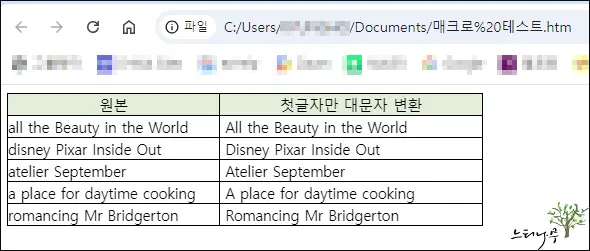
1. 위의 html 표를 만들기 위해 엑셀에서 동일한 표를 만듭니다. 엑셀에서 표 만드는 것은 정말 쉬운 작업입니다.
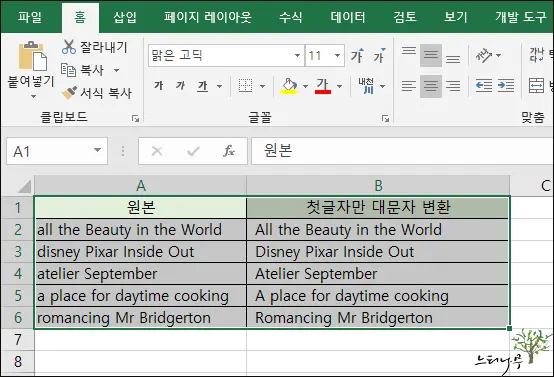
2. 필요한 표를 만들었다면 이제 html 문서로 저장해 보겠습니다.
3. 엑셀의 [파일] 메뉴를 선택하면 아래 화면이 나타납니다. [다른 이름으로 저장]을 선택하고, [찾아보기]를 다시 선택해 줍니다.
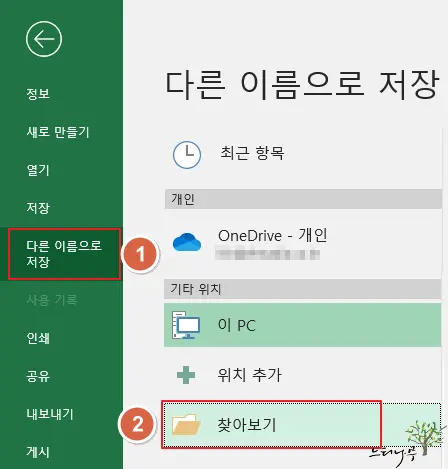
4. 다른 이름으로 저장 창이 나타나면 적당한 파일 이름을 입력하고,
- 파일 형식을 웹 페이지(*.htm; *.html)을 선택해 줍니다. HTML 문서로 변환해서 저장하게 됩니다.
- 그럼 저장 옵션이 추가로 나타납니다. 전체 통합 문서(W) 또는 선택 영역을 선택하고 저장 버튼을 클릭하면 html 문서로 만들어지게 됩니다.
- 이때 선택 영역만 저장하기 위해서는 엑셀 시트에서 먼저 필요한 영역을 선택하고 다른 이름으로 저장 창으로 들어오면 됩니다.
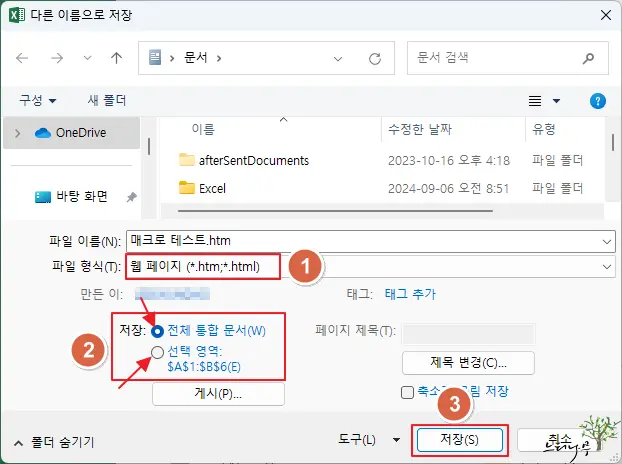
5. 파일 형식이 변경되면 아래와 같은 확인 창이 나타납니다. [예]를 클릭해 주면 저장 됩니다.
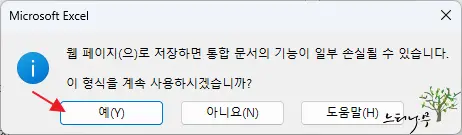
6. 저장된 html 문서 파일을 인터넷 브라우저에서 열어 보면 첫 번째 이미지의 화면으로 보여지게 됩니다.
마무리
엑셀을 이용하여 복잡한 표를 간단하게 html 표로 변환하는 방법에 대해 알아보았습니다.
엑셀에서 다른 이름으로 저장된 html 문서는 HTML 편집기에서 수정하기는 좀 곤란합니다.
일반적인 태그 형식으로 되어 있지 않다 보니 원하는 형태로 다시 편집하기가 쉽지 않습니다.
따라서 수정이 필요한 경우에는 엑셀에서 수정한 다음 [다른 이름으로 저장]을 통해 html 문서로 저장해 주는 것이 더 편리합니다.
※ 함께 읽으면 도움이 될 만한 다른 포스팅 글입니다.
♥ 이 글이 도움이 되었기를 바랍니다. ^-^
댓글로 흔적을 남겨 주세요.